Un document .docx est, en réalité, composé de plusieurs fichiers ! Mais comment réussir à trouver ces fichiers secrets ?
Ne vous inquiétez pas ! Dans cet article, nous allons vous vous fournir des tutoriels détaillés sur :
- Comment localiser les fichiers secrets d’un .docx,
- Comment trouver les documents .docx cachés sous Windows et Mac !
C’est parti !
Vidéo expliquant comment localiser le fichier secret d’un document .docx !
Pour vous aider à trouver facilement les documents dissimulés dans un fichier .docx, voici une courte vidéo :
Comment localiser le fichier secret d’un document .docx facilement ?
Voici les étapes simples pour réussir à trouver tous les fichiers secrets dans un document .docx :
- Commencez par localiser le document .docx sur votre ordinateur. Si les extensions de fichiers ne sont pas visibles, vous pouvez configurer Windows pour les afficher.

- Une fois que vous avez trouvé le document .docx, faites un clic droit dessus et sélectionnez l’option « Ouvrir avec » à l’aide de votre souris.

- Ensuite, plusieurs choix s’offriront à vous pour ouvrir le document .docx sur votre appareil.

- Mais pour trouver les fichiers secrets d’un document .docx, le meilleur choix consiste à l’ouvrir avec WinRAR. Cependant, si vous ne trouvez pas cette option, cliquez sur Plus d’applications.

- Si WinRAR ne figure toujours pas parmi la liste d’options de lecture, cliquez sur Rechercher une autre application sur ce PC.
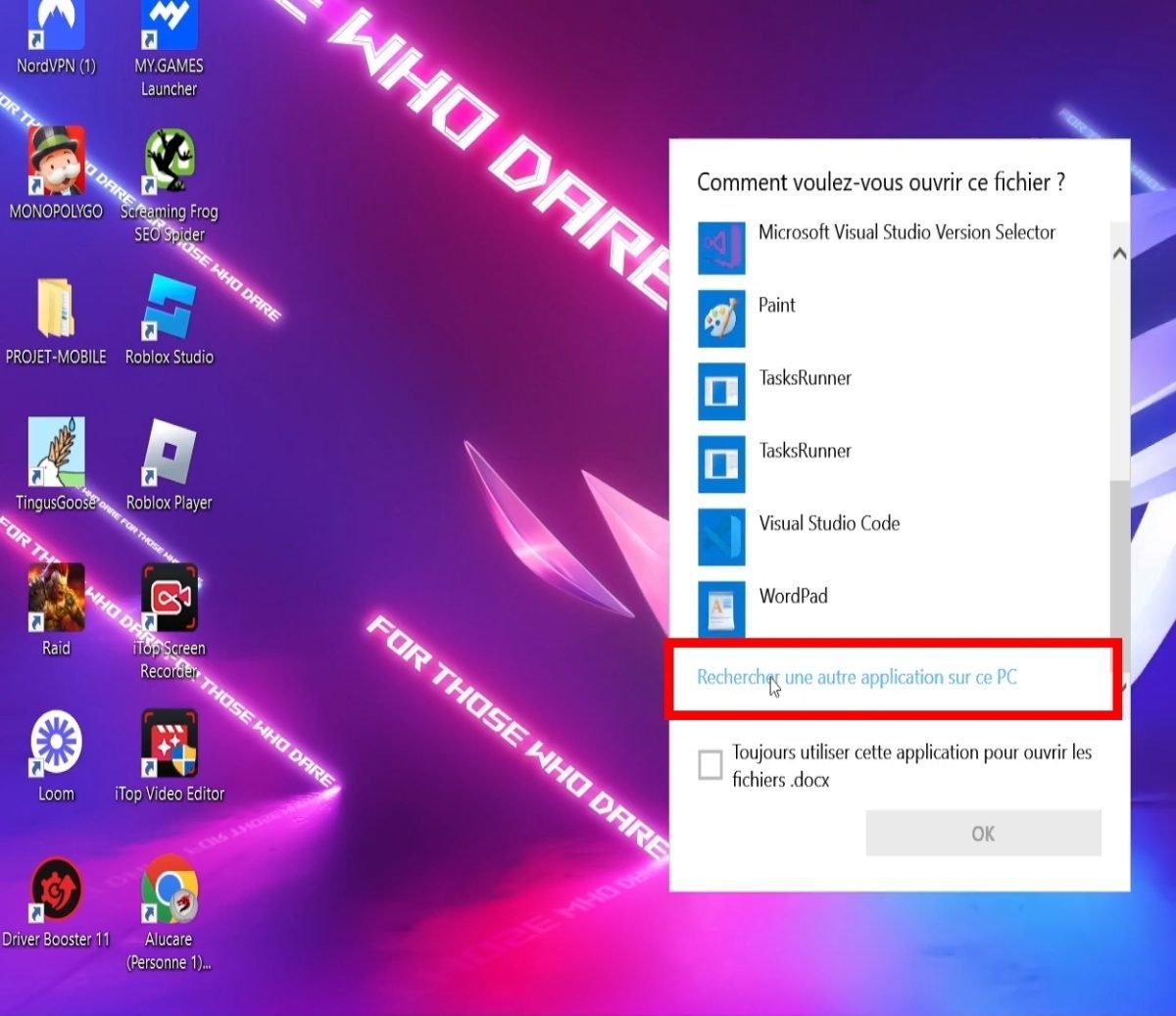
- Cliquez désormais sur WinRAR puis sur Ouvrir,
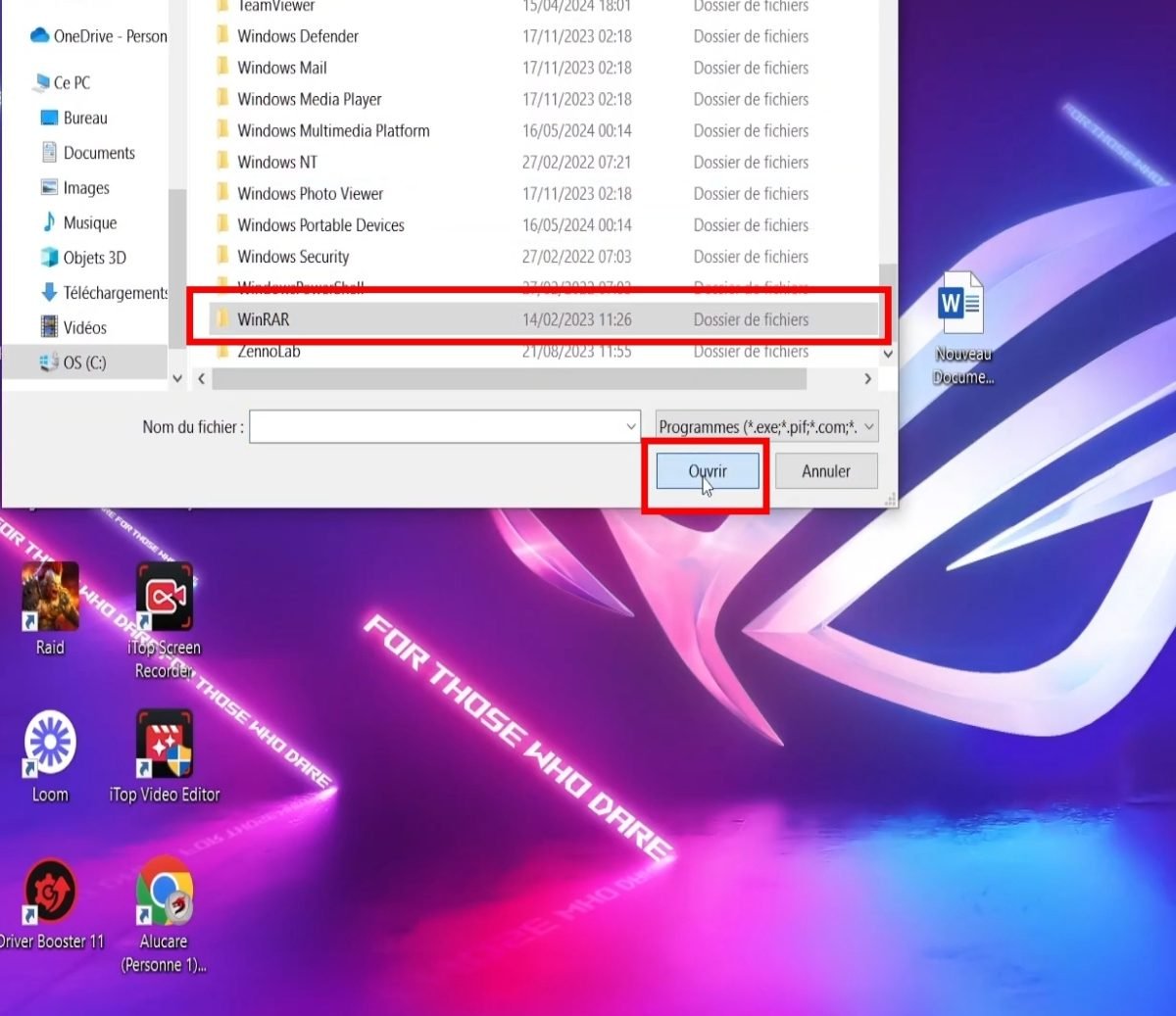
- Désormais, mettez votre curseur sur WinRAR.exe puis sur Ouvrir,

- D’ici là, vous verrez toutes les informations sur le .docx cachées, ainsi que tous les fichiers à l’intérieur !
- D’ailleurs, vous pouvez également y insérer des fichiers si cela vous tente et les supprimer si nécessaire, par la suite.
Découvrez également l’extension d’un fichier qui s’ouvre avec un traitement de texte !
Un document .docx est en réalité composé de plusieurs fichiers : trouvez le fichier secret !
Après avoir ouvert le .docx avec Winrar.exe, vous trouverez tous les fichiers secrets à l’intérieur !
Notez qu’il s’agit d’un document composé de plusieurs fichiers regroupés dans une archive compressée. On y trouve :
- Le contenu du document,
- Le style,
- Le texte,
- L’image,
- D’autres données et informations.
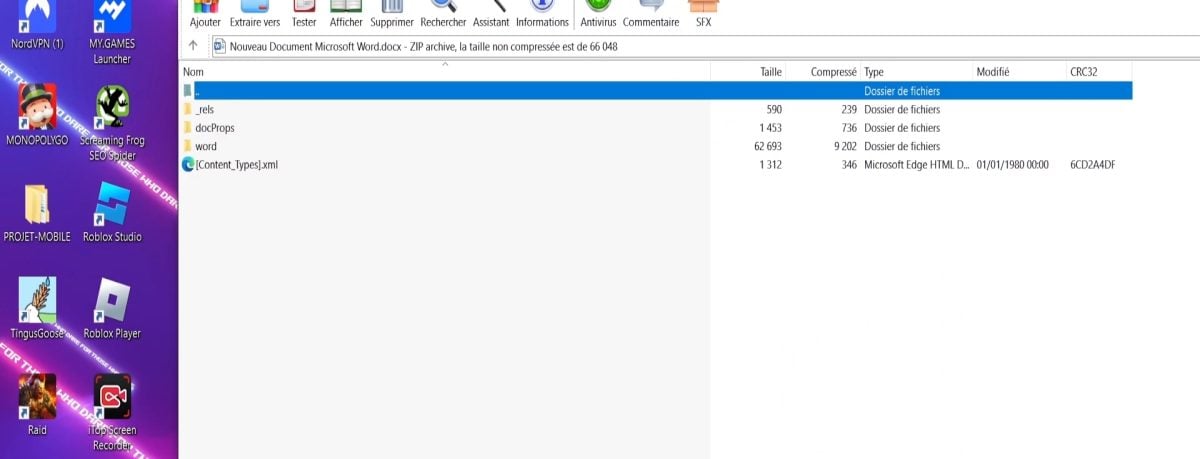
D’ailleurs, lorsqu’un fichier .docx est ouvert, il est extrait de l’archive. Les différents fichiers qui le composent seront ainsi traités par l’application Microsoft Word ou tout autre logiciel compatible avec ce format.
Cette structure modulaire permettra une gestion plus efficace du document. Elle facilite également les modifications et les mises à jour ultérieures de ces fichiers.
.docx fichiers secrets : comment les retrouver sur votre ordinateur ?
Il arrive que vous ne puissiez pas localiser un fichier .docx qui devait être sur votre ordinateur, ou que vous avez choisi de cacher sur l’appareil volontairement.
Si un jour, vous souhaitez le retrouver, voici quelques techniques simples pour vous aider :
1. Afficher les fichiers secrets sous Windows
Pour afficher les fichiers secrets sous Windows facilement, procédez comme suit :
Sous Windows 11 :
- D’abord, ouvrez Explorateur de fichiers à partir de la barre des tâches.
- Sélectionnez ensuite Afficher > puis Afficher > et cliquez sur Éléments masqués.
Sous Windows 10 :
- D’abord, ouvrez Explorateur de fichiers à partir de la barre des tâches.
- Sélectionnez ensuite Afficher > Options > puis Modifier les options de dossier et de recherche.
- Sélectionnez l’onglet Afficher et, dans Paramètres avancés, sélectionnez Afficher les fichiers, dossiers et lecteurs cachés puis finalement confirmez en cliquant sur OK.
2. Sous Mac
De même, il arrive également que des fichiers .docx soient cachés de votre Mac, ou bien que vous les ayez cachés exprès des Paramètres de l’appareil.
Ainsi, pour retrouver les fichiers secrets .docx sur Mac, suivez ces étapes simples :
- D’abord, cliquez sur l’icône Finder de votre Dock pour l’ouvrir.
- Ensuite, appuyez sur “Commande + Maj + .” pour afficher les fichiers cachés dans les dossiers.
Si vous voulez à nouveau masquer le fichier, appuyez sur Commande + Maj + . sur votre Mac.
Pour plus d’astuces sur votre Mac, découvrez comment changer la couleur d’un dossier sur macOS !
Quels logiciels pour ouvrir un document .docx ?
Pour ouvrir un document .docx, il est essentiel de disposer des applications compatibles de Microsoft Office. Mais, sachez qu’un .docx est compatible avec les logiciels suivants :
- Microsoft Word OpenOffice
- LibreOffice
- Google Docs (lecture en ligne)
- Apple page
- Word Viewer
Ce document .docx peut être ouvert par le Microsoft Word à partir de la version 2007 ainsi que les versions ultérieures !
Et voilà, vous savez maintenant comment faire pour trouver le fichier secret d’un document .docx et le modifier en optant pour WinRAR comme option de lecture ! De même, trouver un fichier .docx dissimulé sur votre ordinateur n’est plus un secret pour vous !






